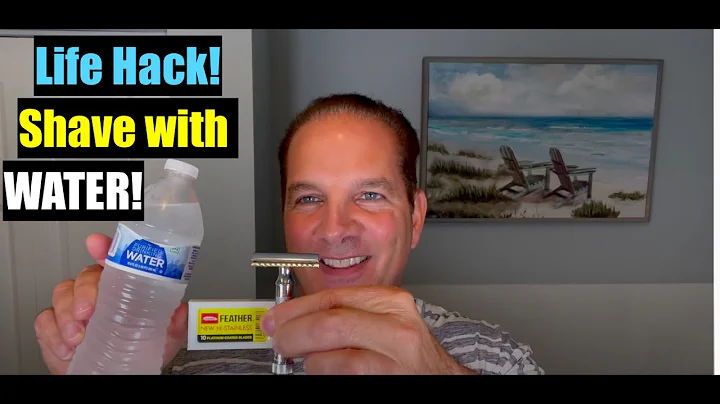Windows 11: 7 способов захвата экрана
📚 Содержание
- Введение
- Возможности скриншота в Windows 11
- 2.1. Использование клавиши Print Screen
- 2.2. Комбинация Windows + Print Screen
- 2.3. Комбинация Alt + Print Screen
- 2.4. Комбинация Alt + Windows + Print Screen
- 2.5. Использование Xbox Game Bar
- 2.6. Использование приложения Snipping Tool
- Особенности приложения Snip and Sketch
- Функции редактирования и сохранения изображений
- Дополнительные способы
- Заключение
🖥️ Возможности скриншота в Windows 11
Windows 11 предлагает множество различных способов для создания скриншотов. В этой статье мы рассмотрим как встроенные инструменты, так и некоторые приложения, которые предоставляют еще больше возможностей для управления захватываемым изображением.
2.1. Использование клавиши Print Screen
Клавиша Print Screen (или PrtScn) находится обычно рядом с клавишей Home на клавиатуре. Если нажать эту клавишу, весь экран будет сохранен в буфер обмена. Затем вы можете открыть программу, такую как Paint или Word, и вставить изображение в документ для дальнейшего редактирования. Однако, если вы хотите сохранить изображение непосредственно на компьютере, можно воспользоваться комбинацией клавиш Windows + Print Screen.
2.2. Комбинация Windows + Print Screen
Нажатие комбинации клавиш Windows + Print Screen приведет к сохранению текущего экрана в папке "Screenshots" вместо буфера обмена. Это особенно удобно, если вы хотите сохранить скриншот для дальнейшего использования.
2.3. Комбинация Alt + Print Screen
Чтобы сделать скриншот только активного окна, а не всего рабочего стола, вы можете использовать комбинацию клавиш Alt + Print Screen. Изображение также будет скопировано в буфер обмена и вы сможете вставить его в другую программу для редактирования.
2.4. Комбинация Alt + Windows + Print Screen
Комбинация Alt + Windows + Print Screen сохраняет только активное окно, но в отличие от предыдущего способа, изображение будет сохранено в папку "Captures" вместо буфера обмена.
2.5. Использование Xbox Game Bar
Еще один способ сделать скриншот в Windows 11 - использовать Xbox Game Bar. Нажав клавиши Windows + G, вы откроете игровую панель, где можно найти вкладку "Скриншоты". Здесь вы сможете увидеть все сделанные скриншоты и отредактировать их при необходимости.
2.6. Использование приложения Snipping Tool
Windows 11 также имеет встроенное приложение Snipping Tool, которое позволяет создавать скриншоты различных форм и размеров. Вы можете найти это приложение, выполнив поиск в поисковой строке. Оно предлагает несколько режимов захвата: полноэкранный, окно, прямоугольник и произвольная форма. После создания скриншота, вы можете редактировать его с помощью инструментов рисования и сохранить в нужном формате.
…
🔍 Возможностей скриншота в Windows 11: полное руководство
Вводное руководство по различным способам создания скриншотов в Windows 11. Узнайте, как использовать стандартные инструменты Windows 11 для захвата и редактирования изображений экрана. В этой статье мы рассмотрим различные комбинации клавиш, а также приложения, которые придают больше контроля над создаваемыми скриншотами. Будьте готовы к новым возможностям и улучшениям в операционной системе Windows 11.
📷 Использование клавиши Print Screen
Клавиша Print Screen (или PrtScn) - один из наиболее распространенных способов сделать скриншот в Windows 11. Узнайте, как использовать эту клавишу для сохранения изображения рабочего стола.
🖼️ Комбинация Windows + Print Screen
Ознакомьтесь с преимуществами использования комбинации клавиш Windows + Print Screen для сохранения скриншотов в Windows 11. Узнайте, как этот метод отличается от использования клавиши Print Screen.
🖥️ Комбинация Alt + Print Screen
Узнайте, как создать скриншот только активного окна с помощью комбинации клавиш Alt + Print Screen в Windows 11. Этот метод полезен, когда вам нужно сделать скриншот только определенного окна, а не всего рабочего стола.
🌐 Комбинация Alt + Windows + Print Screen
Ознакомьтесь с комбинацией клавиш Alt + Windows + Print Screen и узнайте, как она позволяет сохранять скриншоты активного окна в Windows 11. Узнайте, как этот метод отличается от предыдущего.
🎮 Использование Xbox Game Bar
Узнайте о функциях Xbox Game Bar в Windows 11 и как она может быть использована для создания скриншотов. Изучите возможности управления скриншотами и редактирования изображений в игровой панели Xbox.
🌟 Использование приложения Snipping Tool
Узнайте о встроенном приложении Snipping Tool в Windows 11 и какие возможности оно предлагает для создания и редактирования скриншотов. Ознакомьтесь с различными режимами захвата и инструментами рисования, доступными в этом приложении.
…
🔗 Ресурсы
 WHY YOU SHOULD CHOOSE Proseoai
WHY YOU SHOULD CHOOSE Proseoai